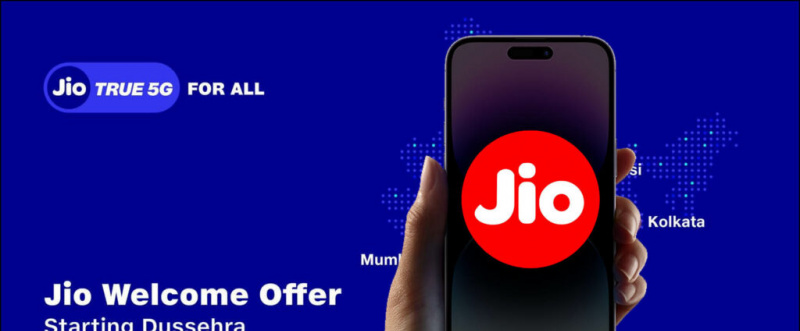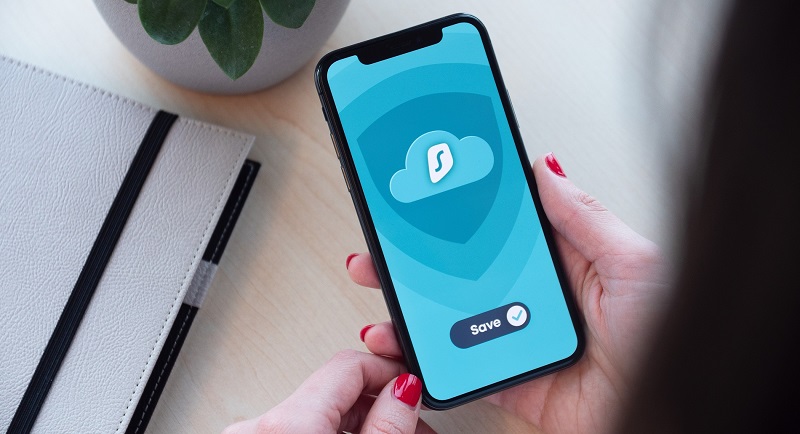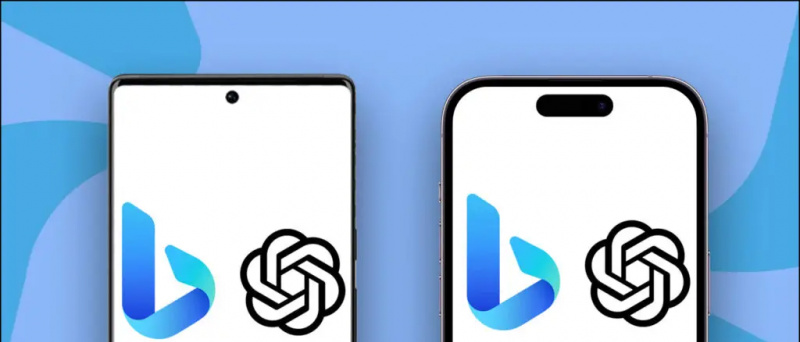Gizlilik odaklı mesajlaşma uygulaması Sinyal WhatsApp'tan yeni gizlilik politikası endişeleri nedeniyle geçiş yapan kişiler sayesinde, son zamanlarda yüklemelerde büyük bir artış gördü. Oldukça basit olmasına rağmen, Signal keşfetmek isteyebileceğiniz birçok benzersiz özellikle birlikte gelir. Bu yazıda size en iyi Signal Messenger ipuçları ve püf noktaları bu yıl kullanmak için.
Android ve iOS için En İyi Signal Messenger İpuçları ve Püf Noktaları
İçindekiler
- Android ve iOS için En İyi Signal Messenger İpuçları ve Püf Noktaları
- 1. Signal Uygulamasını kilitleyin
- 2. 'Contact Joined Signal' Bildirimlerini Devre Dışı Bırakın
- 3. Fotoğrafları Gönderirken Yüzleri Bulanıklaştırma
- 4. Signal'de Kaybolan Mesajlar Gönderin
- 5. Signal'de Gönderilmeyen Mesajlar
- 6. Sohbetlerin Ekran Görüntülerini Engelleyin
- 7. Signal'de Kendi Kendini Yok Eden Görüntüleri veya Videoları Gönderin
- 8. Gizli Klavyeyi Etkinleştir
- 9. Geçiş Çağrıları
- Sarma
Signal, kolay öğrenme eğrisine sahip oldukça basit bir mesajlaşma uygulamasıdır. Aynı zamanda, ona üstünlük sağlayan tonlarca özelliğe sahiptir. Naber ve diğer benzer mesajlaşma uygulamaları. Aşağıda, bundan en iyi şekilde yararlanmanız için bazı harika Signal uygulama ipuçları ve püf noktaları bulunmaktadır.
1. Signal Uygulamasını kilitleyin
Signal uygulaması yerleşik bir ekran kilidiyle birlikte gelir. Sohbetleriniz için aşağıdaki gibi başka bir güvenlik katmanı eklemek isterseniz bunu Android telefonunuzun kilit ekranı PIN'i, şifresi veya parmak iziyle kilitleyebilirsiniz.



- Telefonunuzda Signal Private Messenger'ı açın.
- Açmak için sol üst köşedeki profil simgenize dokunun Ayarlar .
- Sonra tıklayın Gizlilik .
- Bir sonraki ekranda, geçişi etkinleştirin Ekran kilidi .
Signal artık her açmaya çalıştığınızda PIN kodunuzu veya parmak izinizi soracaktır. Tercihinize göre bir Ekran kilidi etkin olmama zaman aşımı, tercihen 30 saniye veya bir dakika ayarladığınızdan emin olun. Ayrıca bildirim tepsisindeki kalıcı bildirimden manuel olarak da kilitleyebilirsiniz.
2. 'Contact Joined Signal' Bildirimlerini Devre Dışı Bırakın
Telegram'a benzer şekilde, Signal platforma bir kişi her katıldığında sizi bilgilendirir. Bu kadar çok kişinin Signal'e kaydolduğu göz önüne alındığında, sürekli bildirimler sizi rahatsız edebilir. Neyse ki, aşağıdaki gibi ayarlardan devre dışı bırakılabilirler.



- Açmak için sol üst köşedeki profil simgenizi tıklayın Ayarlar .
- Seçiniz Bildirimler sonraki ekranda.
- Aşağıya kaydırın ve ' Kişi Signal'e katıldı . '
3. Fotoğrafları Gönderirken Yüzleri Bulanıklaştırma
Görüntüleri paylaşırken, başkalarının resimlerini izinleri olmadan paylaşmamak her zaman daha iyi olduğundan, fotoğrafta başkalarının yüzlerini göstermek istemeyebilirsiniz. Burası, fotoğraftaki yüzleri bulanıklaştırmak için Signal'in akıllı yüz bulanıklaştırma aracını kullanabileceğiniz yerdir.



- Bir sohbet açın ve paylaşmak istediğiniz fotoğrafı fotoğraf kitaplığından seçin.
- Ekledikten sonra, Bulanıklık düzenleme ekranının üst kısmındaki simgesi.
- Ardından, ' Yüzleri Bulanıklaştırma . ' Signal artık fotoğraftaki tüm yüzleri otomatik olarak bulanıklaştıracak.
- Ayrıca, fotoğrafın üzerine çizim yaparak alanları manuel olarak da bulanıklaştırabilirsiniz.
4. Signal'de Kaybolan Mesajlar Gönderin
Naber yakın zamanda kullanıma sunulan Kaybolan Mesajlar platformunda. Ve neyse ki, zaten Signal Private Messenger'da var. Aşağıdaki adımları kullanarak uygulama üzerinden başkalarına kendi kendini imha eden mesajlar gönderebilirsiniz.



- Signal Private Messenger'da bir Konuşma açın.
- Simgesine dokunun. üç noktalı menü sağ üst köşede.
- Tıklamak Kaybolan Mesajlar .
- Zamanlayıcıyı ayarlayın 5 saniye ile 1 hafta arasında değişmektedir.
Bu kadar. Söz konusu görüşmede gönderilen ve alınan mesajlar, görüldükten sonra ayarlanan sürede otomatik olarak kaybolur. Bu, sohbetleri sürdürmek veya manuel olarak silmek istemeyen kişiler için çok kullanışlıdır.
5. Signal'de Gönderilmeyen Mesajlar

Ayrıca Signal'de bir mesajı geri gönderebilirsiniz. Bunu yapmak için, mesaja uzun basın ve çöp kutusu simgesine dokunun. Sonra tıklayın Herkes için Sil Sohbetteki her iki taraf için mesajı silmek için.
6. Sohbetlerin Ekran Görüntülerini Engelleyin
Signal Messenger, 'Ekran Güvenliği' adı verilen kullanışlı bir gizlilik özelliğiyle birlikte gelir. Etkinleştirildiğinde, son menüde sohbetlerinizi gizlemek için Signal logolu mavi bir gizlilik ekranı görünecektir. Ayrıca, bu, telefonunuzdaki sohbetlerin ekran görüntülerini engelleyecektir.



- Telefonunuzda Signal uygulamasını açın.
- Simgesine dokunun. profil simgesi sol üst köşede.
- Tıklamak Gizlilik ve etkinleştir Ekran Güvenliği .
7. Signal'de Kendi Kendini Yok Eden Görüntüleri veya Videoları Gönderin
Mesajlar gibi, Signal üzerinden kendi kendini yok eden resimler veya videolar da gönderebilirsiniz. Karşı tarafın görüntüyü veya videoyu yalnızca bir kez görüntülemesini istiyorsanız, aşağıdaki gibi yeniden oynatma süresini bir taneye kilitleyebilirsiniz.



- Bir görüşme açın ve göndermek istediğiniz medyayı ekleyin.
- Düzenleme ekranında, sonsuz simgeli daire sol altta.
- Tıkladığınızda, sonsuz simge 1x'e dönüşür, bu da diğer kişinin onu yalnızca bir kez görüntüleyebileceği anlamına gelir.
Diğer kişi resmi veya videoyu 'bir kez görüntüle' dosyası olarak alır. Açmak için medyaya dokunmaları gerekir. Bir kez gördüklerinde, medya dosyası otomatik olarak erişilemez hale gelecektir.
8. Gizli Klavyeyi Etkinleştir
Signal, Gizli Klavye adı verilen başka bir kullanışlı gizlilik özelliği içeriyor. Bu özellik, GBoard gibi uyumlu klavyelerden gizli modu etkinleştirmesini ve Signal uygulamasında yazarken kişiselleştirilmiş öğrenmeyi ve akıllı önerileri devre dışı bırakmasını ister.



Bu aynı zamanda klavyenin yazma geçmişinizi kaydetmesini veya kullanıcı sözlüğü verilerine eklemesini engeller. Etkinleştirmek için Signal'e gidin Ayarlar> Gizlilik . Burada geçişi etkinleştirin Gizli Klavye .
9. Geçiş Çağrıları



Sinyallerin yanı sıra, Signal ayrıca sesli ve görüntülü aramalar yapmanızı sağlar. Bununla birlikte, sesli aramalar IP adresinizi diğer taraftaki arayana ifşa edebilir ve bazı insanlar bunu önlemek isteyebilir. Bu durumda gidebilirsiniz Ayarlar> Gizlilik ve etkinleştirin ' Çağrıları her zaman aktar . '
Etkinleştirildikten sonra Signal, IP adresinizin kişinize ifşa edilmesini önlemek için aramalarınızı Signal'in sunucuları üzerinden yeniden yönlendirecektir. Bunun arama kalitesini düşürebileceğini unutmayın.
Sarma
Bunlar, telefonunuzda kullanabileceğiniz bazı yararlı Signal Messenger ipuçları ve püf noktalarıdır. Benim kişisel favorim, bazen çok kullanışlı olan bulanık yüz özelliğidir. Her neyse, hepsini deneyin ve aşağıdaki yorumlarda en çok hangisini beğendiğinizi bana bildirin.
Ayrıca, okuyun- Facebook ile WhatsApp Yeni Veri Paylaşım Politikasının 10 Gizli Sırrı .
Facebook Yorumları